
Android-opdateringer er fantastiske, fordi de bringer nye funktioner, systemydelsesforbedringer, fejlrettelser og meget mere. Visse opdateringer kan dog forårsage problemer med din enhed og kan gøre mere skade end gavn.
Mange Android-brugere har for nylig oplevet det samme. Ifølge brugerne er de efter installation af Android 14-opdateringen ikke i stand til at foretage/modtage opkald eller udveksle SMS.
Problemet er ikke begrænset til Android 14. Hver gang brugere installerer en ny Android-version, det være sig Android 11, 12, 13 og så videre, begynder de at stå over for problemer som at være ude af stand til at modtage opkald og beskeder.
Kan du ikke modtage opkald og SMS efter Android-opdatering? 9 måder at løse det på
Så hvis du ikke kan modtage opkald og beskeder efter Android-opdateringen, skal du følge denne artikel. Nedenfor har vi delt nogle nemme rettelser til at løse Androids manglende evne til at modtage opkald og SMS efter opdateringen. Lad os komme igang.
1. Genstart din Android-telefon
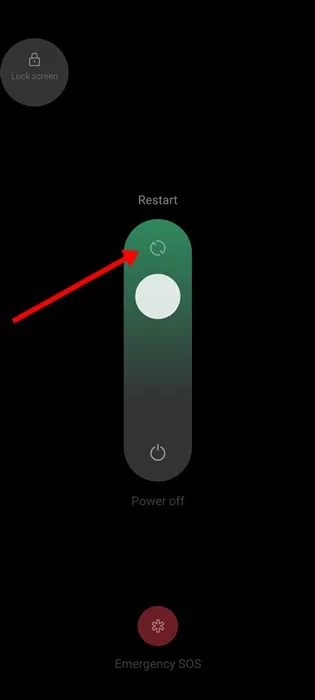
Hvis du lige har installeret en ny Android-versionsopdatering, og du ikke kan foretage eller modtage opkald/SMS, skal du genstarte din Android-enhed.
Genstart vil muligvis fjerne de fejl og fejl, der kan være i konflikt med din telefons netværkstjenester.
For at genstarte din Android-telefon skal du trykke på tænd/sluk-knappen og holde den nede. Når Power-menuen vises, skal du vælge Genstart. Efter genstarten skal du kontrollere, om du kan foretage eller modtage opkald og SMS.
2. Kontroller netværkssignalstyrken
Din netværksudbyder er muligvis i gang med vedligeholdelsesarbejde; derfor står du over for problemer.
Hvis netværkets signalstyrke i dit område normalt er fremragende, men for nylig har vist sig dårligt, kan problemet skyldes din teleoperatør.
Du kan kontakte din teleudbyder og spørge, om der er et løbende problem. Hvis de bekræfter et problem, kan du bare afvente det.
3. Sluk for flytilstand
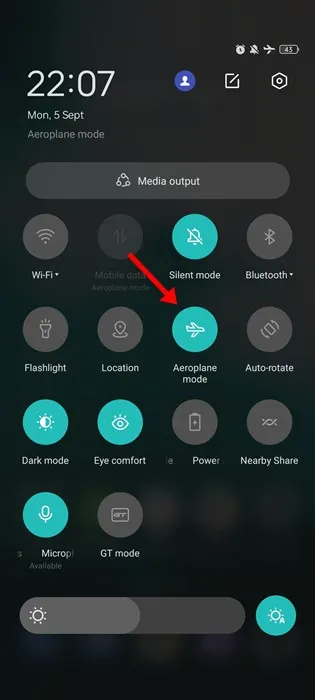
Fejl og fejl i Android-versionsopdateringer kan forhindre flytilstandsikonet i at blive vist på statuslinjen.
Så det er muligt, at flytilstand er aktiveret på din enhed; derfor er du ikke i stand til at foretage eller modtage opkald/SMS.
For at deaktivere flytilstand på din Android-enhed skal du trække notifikationsudløseren ned og trykke på flytilstandsikonet.
4. Deaktiver Forstyr ikke-tilstand
DND-tilstanden på Android dæmper alle lyde og vibrationer fra opkald og notifikationer. Når et opkald går gennem DND-tilstand, vil du kun se en tikkende meddelelse om indgående opkald i statuslinjen.
For at eliminere denne mulighed skal du også slukke for Forstyr ikke-tilstanden på din Android. Sådan gør du.
1. Start appen Indstillinger på din Android.
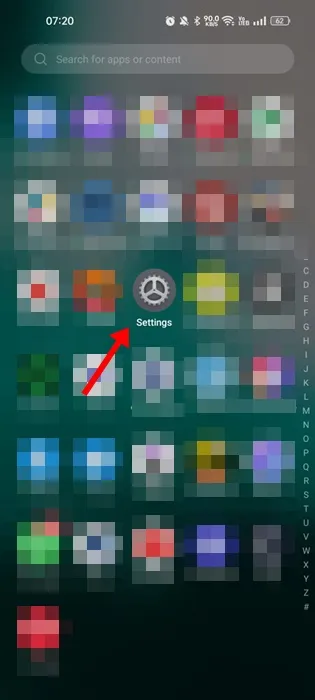
2. Når appen Indstillinger åbner, skal du trykke på Lyd & Vibration .
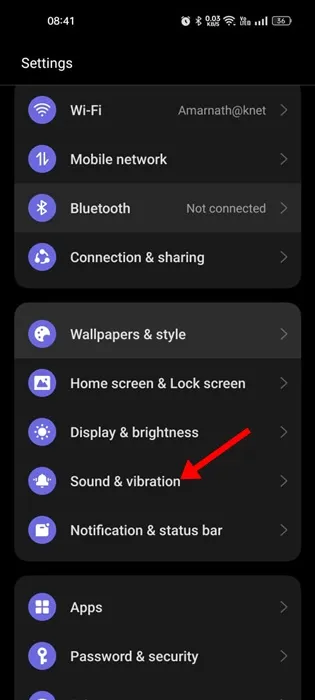
3. På Lyd og vibration skal du trykke på Forstyr ikke .
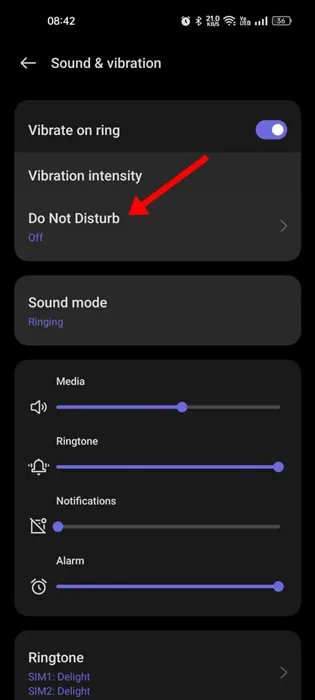
4. På det næste skærmbillede skal du sørge for, at kontakten ved siden af Forstyr ikke er deaktiveret .
Sådan kan du slå Forstyr ikke-tilstanden fra på en Android-smartphone.
5. Tænd/sluk dit SIM-kort
Hvis du har en moderne Android-telefon, behøver du ikke tage dit SIM-kort ud for at deaktivere SIM-kortet. Du kan deaktivere dit SIM-kort fra SIM-kortet.
Deaktivering af SIM-kortet løser fejl, der kan forhindre dig i at besvare eller foretage et opkald. Her er hvad du skal gøre.
1. Start appen Indstillinger på din Android-telefon.
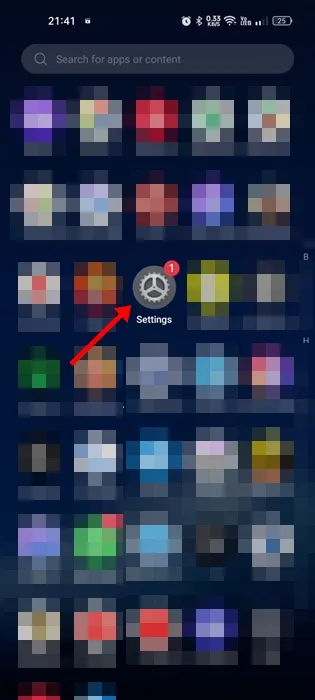
2. Når appen Indstillinger åbner, skal du trykke på Mobilnetværk .
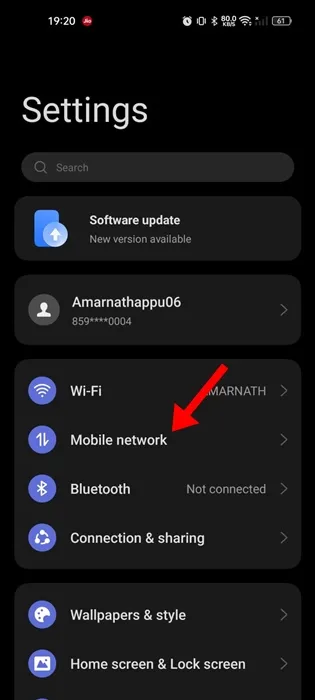
3. Tryk på dit SIM-kort på skærmen Mobile Network .
4. På den næste skærm skal du slukke for kontakten ved siden af Aktiver. Dette vil deaktivere dit SIM-kort.
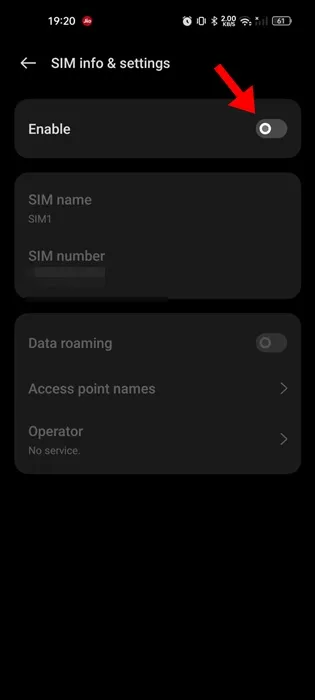
5. Vent blot et par sekunder, og aktiver til/fra-knappen igen. Dette skulle aktivere SIM-kortet på din telefon.
Det er det! Sådan kan du tænde/slukke dit SIM-kort for at rette op på, at du ikke kan modtage opkald og beskeder efter opdatering af Android.
6. Indsæt SIM-kortet igen
Måske er de gamle SIM-indstillinger ikke kompatible med den Android-version, du lige har installeret. Hvis dette er tilfældet, kan du fjerne SIM-kortet og sætte det i igen for at hente de nye indstillinger.
Din teleudbyder vil registrere din nye telefon og sende dig SIM-indstillingerne. Når din telefon er blevet aktiveret korrekt på netværket, bør du være i stand til at modtage opkald og SMS.
Du kan bruge SIM-udløserstiften til at åbne SIM-kortåbningen. Når du har åbnet åbningen, skal du fjerne SIM-kortet, indsætte det igen og sætte åbningen i igen. Tænd derefter din smartphone og kontroller, om dette løser problemet med Kan ikke modtage opkald og SMS efter Android-opdateringen.
7. Tjek indstillingerne for viderestilling af opkald
Du har muligvis ved et uheld aktiveret funktionen Viderestilling af opkald på din telefon, som omdirigerer alle dine opkald til et andet nummer.
Så hvis din telefon stadig ikke kan modtage opkald, er det tid til at tjekke dine indstillinger for viderestilling af opkald. Her er hvad du skal gøre.
1. Start Phone- appen på din Android.
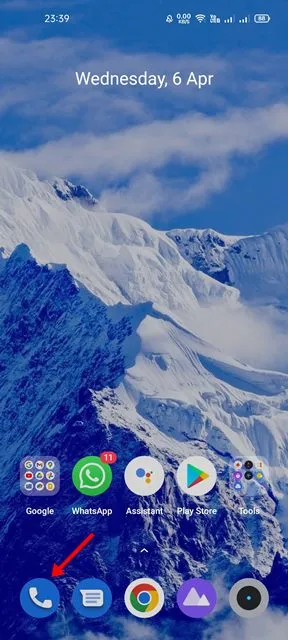
2. Tryk derefter på de tre prikker i øverste højre hjørne.
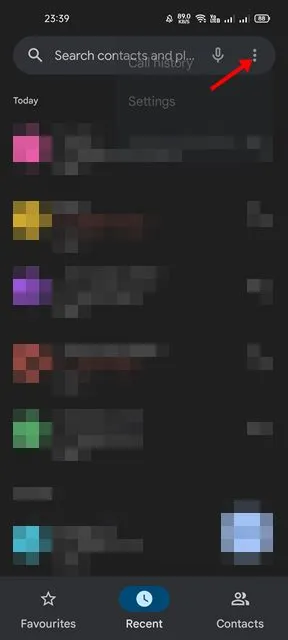
3. Vælg Indstillinger i menuen, der vises .
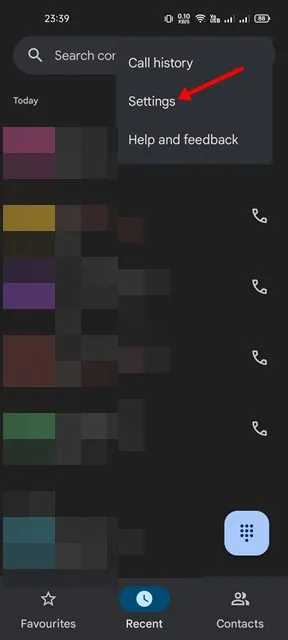
4. Tryk på Opkaldskonti i Indstillinger .
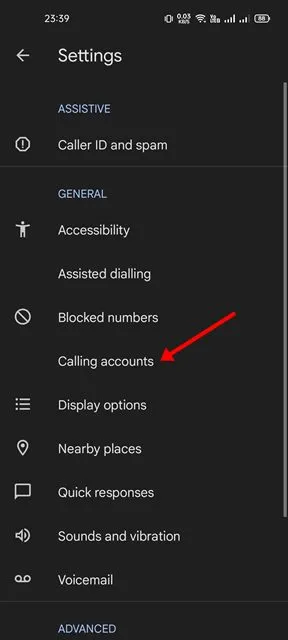
5. På den næste skærm skal du trykke på Viderestilling .
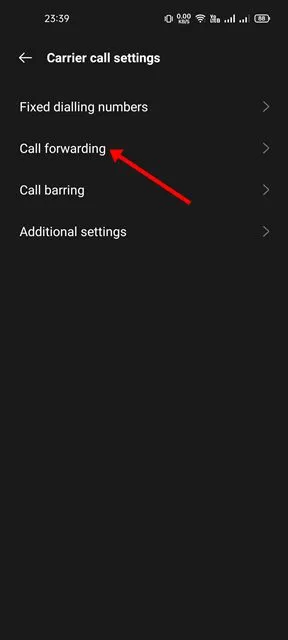
6. På den næste skærm skal du sørge for, at kontakten ved siden af ’Always forward’ er slået fra .
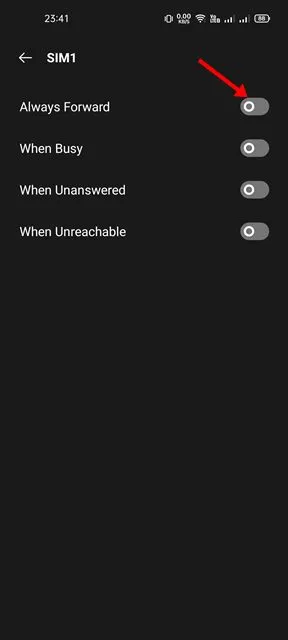
Det er det! Dette vil deaktivere viderestillingsfunktionen på din Android-telefon.
8. Nulstil netværksindstillingerne
Nulstilling af netværksindstillingerne vil finde og løse alle netværksrelaterede problemer. Brugere skal ofte nulstille deres netværksindstillinger for at få tingene til at fungere, især efter at have installeret en Android-opdatering.
Bemærk dog, at nulstilling af netværksindstillinger vil fjerne de gemte WiFi-netværk, Bluetooth-enheder osv. Sådan udføres en nulstilling af netværksindstillinger på en Android-smartphone.
1. Start appen Indstillinger på din Android og tryk på Yderligere/Systemindstillinger eller Generel styring.
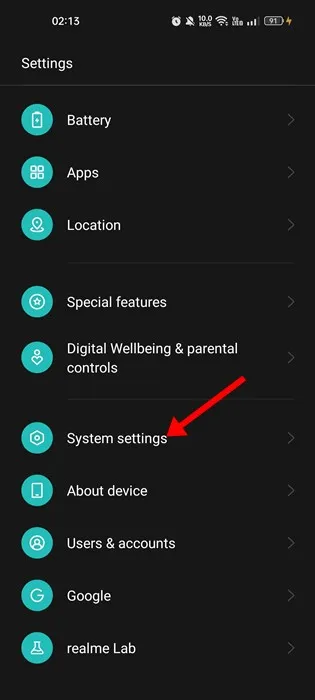
2. På den næste skærm skal du trykke på Sikkerhedskopier og nulstil .
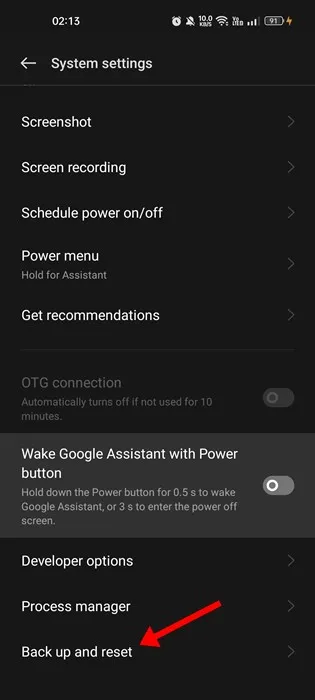
3. Tryk på Nulstil telefon på skærmen Sikkerhedskopiering og nulstil .
4. På skærmen Nulstil telefon skal du trykke på Nulstil netværksindstillinger .
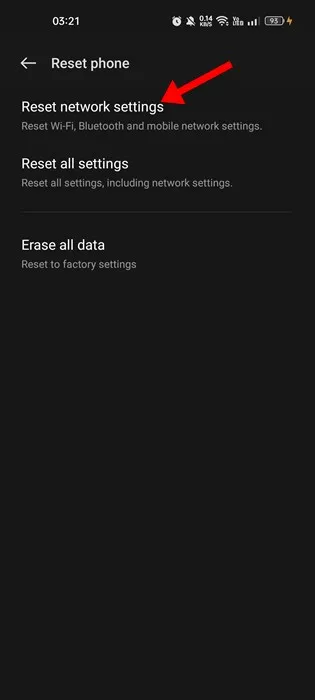
5. Der vises en bekræftelsesprompt; tryk på Nulstil netværksindstillinger .
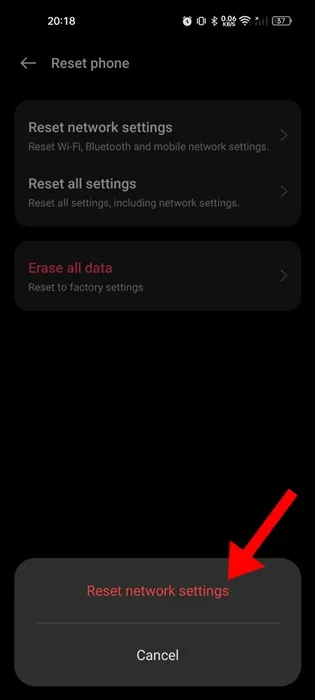
Det er det! Nu skal du vente på, at processen er fuldført. Når du er færdig, skal du kontrollere, om du er i stand til at modtage opkald eller SMS.
9. Opdater din telefon
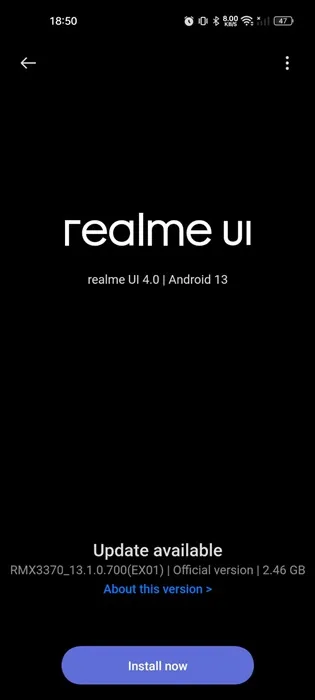
Du har muligvis for nylig opdateret din telefon, men hvis den tidligere opdatering har brudt din telefons evne til at foretage eller modtage opkald/SMS, kan en anden opdatering indeholdende rettelsen være på vej.
Du kan kontakte din telefons producent og bede dem om at undersøge problemet. Hvis det er en operativsystemfejl/fejl, er du muligvis ikke alene med det samme problem.
Så det er vigtigt at tjekke for tilgængelige opdateringer ofte. Hvis en opdatering er tilgængelig, skal du downloade og installere den for at løse problemet.
Så dette er nogle enkle trin til at rette op på, at du ikke kan modtage opkald og SMS på Android efter opdatering. Fortæl os, hvis du har brug for mere hjælp til dette emne i kommentarerne. Hvis du finder denne vejledning nyttig, så glem ikke at dele den med dine venner.




Skriv et svar